NBA 2K22 fejlkode CE-34878-0 Løsning
I denne artikel vil vi forsøge at løse CE-34878-0-fejlen, som NBA 2K22-spillere støder på, mens de opretter forbindelse til spillet via konsollen.
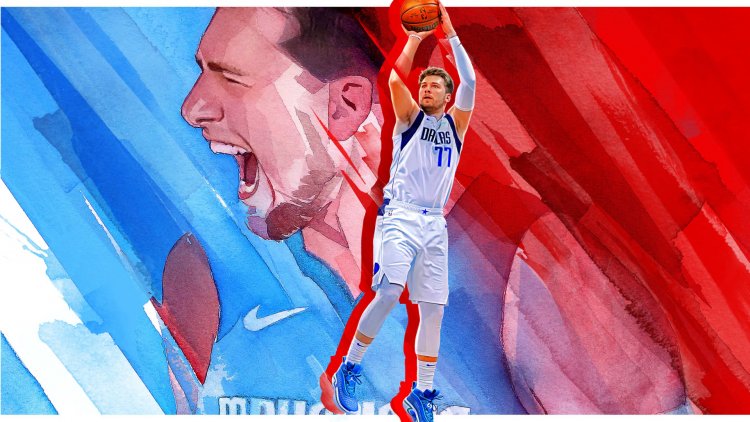
CE-34878-0"-fejlen, som NBA 2K22-spillere støder på under forbindelse til spillet, begrænser nydelsen af spillet ved at forhindre spillere i at få adgang til spillet. Hvis du støder på en sådan fejl, kan du løse problemet ved at udføre følgende trin.
Hvad er NBA 2K22 fejlkode CE-34878-0?
Dette problem, som NBA 2K22-spillere står over for, dukker normalt op foran konsolspillere og forhindrer spillet i at åbne. Denne fejlkode, vi stødte på, vises som en nedbrudsrapport. For at løse dette vil vi forsøge at løse problemet ved at fortælle dig et par forslag.
Sådan rettes NBA 2K22-fejlkode CE-34878-0
For at løse denne fejl, vi stødte på, vil vi forsøge at løse den ved at nævne et par forslag.
1-) Opdater spillet
Hvis spillet ikke er opdateret, kan det forårsage forskellige fejl. Til dette, hvis der er en opdatering i spillet, kan du finde løsningen på problemet ved at opdatere det. For det;
- Få adgang til PlayStation-startskærmen.
- Gå til NBA 2K22-spillet og tryk på indstillingsknappen på konsollen.
- Klik på "Søg efter opdatering" på den skærm, der åbnes.
Efter denne proces vil systemet kontrollere, om spillet er opdateret, og informere dig. Hvis dit spil ikke er opdateret, kan du opdatere det.
2-) Genstart konsollen
Genstart af konsollen kan hjælpe os med at løse potentielle problemer. Til dette skal du slukke konsollen helt ved at trykke på afbryderknappen på PlayStation. Efter denne proces kan du prøve at få adgang til NBA 2K22-spillet ved at køre PlayStation-konsollen ved at trykke på tænd/sluk-knappen igen.
3-) Opdater PlayStation 4-systemsoftwaren
- Få adgang til PlayStation-startskærmen.
- Åbn Indstillinger øverst.
- Tjek om systemet er opdateret ved at klikke på "System Software Update" på den skærm, der åbnes.
- Hvis dit system ikke er opdateret, skal du genstarte din konsol ved at opdatere den.
4-) Opdater PlayStation 5-systemsoftwaren
- Få adgang til PlayStation-startskærmen.
- Åbn Indstillinger øverst.
- Klik på System fra de muligheder, der vises.
- Tjek om systemet er opdateret ved at vælge System Software Update Settings i rullemenuen.
- Hvis dit system ikke er opdateret, skal du genstarte din konsol ved at opdatere den.
5-) Ryd Cache på PlayStation 4/5
- Tryk og hold PlayStation-knappen på konsollen nede.
- Klik på "Sluk PS 4/5" på skærmen, der vises.
- Lad PlayStation-konsollen lukke helt ned, og vent 20 til 30 sekunder.
- Genstart Playstation 4/5.
![Hvordan rettes YouTube-serverfejlen [400]?](https://www.hatauzmani.com/uploads/images/202403/image_380x226_65f1745c66570.jpg)





















